Windows 11에서 최신 대기 (S0)를 활성화하거나 비활성화하는 방법
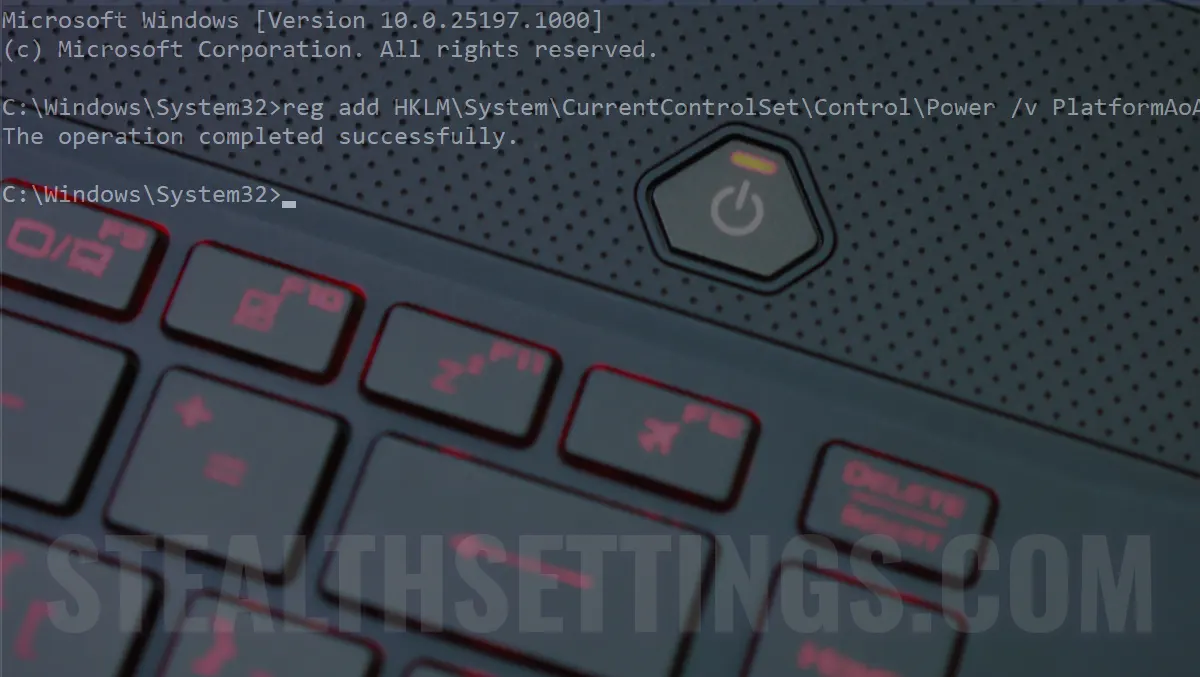
새로운 low power modeMicrosoft는 Windows 10을 통해 Modern Saterby를 소개했으며 전형적인 수면 모드 개발 (S3)입니다. Odera는 S3보다 더 많은 장점이지만 여러 가지 이유로 활성화 또는 비활성화 방법을 알고 싶어합니다. Modern Standby (S0) PE Windows 11 SAU Windows 10.
최근 기사에서 나는 보여 주었다 현대 대기는 무엇입니까? 클래식 수면 모드와 다릅니다.
콘텐츠
현대 대기 (S0) 일부 서비스의 백그라운드에서 실행됩니다, 좋다 이메일 알림, 메시지 또는 경고 일부 응용 프로그램에서. 이 S0 모듈에서 나가는 것은 거의 즉각적입니다. 고전적인 수면 (S3) 상태보다 훨씬 빠릅니다.
현대 보안에는 많은 사용자가 고전적인 수면 모드를 선호하는 몇 가지 단점이 있습니다. S0 노트북 배터리는 훨씬 빨리 내립니다 S3보다. 때로는 노트북이 수면 중일 때 쉽게 가열되는 경우가 발생합니다 (S0).
Windows 11 또는 Windows 10에서 최신 대기 (S0)를 활성화하거나 비활성화하는 방법
새로운 대기 모드에 대한 랩톱 사용자의 의견이 나뉩니다. 최신 대기를 활성화하거나 비활성화하는 방법을 아는 것이 가장 좋습니다.
현대 대기 (S0)가 활성인지 어떻게 확인합니까?
수면 모드를 활성화하거나 비활성화하기 전에 이용 가능 여부를 확인해야합니다. 모든 노트북이 현대 대기 또는 수면 (S3)을 지원하는 것은 아닙니다.
열려 있는 Command Prompt 또는 Terminal 관리자로서 (마우스 오른쪽 버튼을 클릭하고 Run as administrator)) 및 주문 라인 실행 :
powercfg /a
사용 가능한 수면 상태에서 나타나면 나타납니다 Standby (S3) 그것은 노트북 또는 PC가 고전적인 수면 모드임을 의미합니다. 따라서 현대 대기 (S0)는 활성화되지 않습니다.
모드가 활성화되면 다음이 나타납니다. Standby (S0 Lower Power Idle) Network Connected/Disconnected.
Windows 11 또는 Windows 10에서 최신 대기 (S0)를 비활성화 / 활성화하는 방법
S0이 활성화되면 주문하십시오 powercfg /a 나타나야합니다 Standby (S3): “This standby state is disabled when S0 low power idle is supported” 따라서 최신 대기를 비활성화 할 수 있습니다.
펌웨어에는 클래식 수면 (S3) 모드없이 최신 대기와 직접 제공되는 시스템이 있습니다. 이러한 시스템에서는 최신 대기를 비활성화 할 수 없으며 대안은 모드를 사용하는 것이 남아 있습니다. 최대 절전 모드.
명령 프롬프트를 사용하여 비활성화 / 최신 대기 활성화
열기를 비활성화합니다 Command Prompt 관리자 권한이있는 Windows 11에서 주문을 실행합니다.
reg add HKLM\System\CurrentControlSet\Control\Power /v PlatformAoAcOverride /t REG_DWORD /d 0
The operation completed successfully. 이는 현대 대기 (S0)가 비활성화되었으며 고전적인 수면 (S3)이 활성화되었음을 의미합니다.
최신 대기는 명령으로 활성화됩니다:
reg delete "HKLM\System\CurrentControlSet\Control\Power" /v PlatformAoAcOverride /f
The operation completed successfully.
두 변경 사항 후 컴퓨터 나 노트북을 다시 시작해야합니다.
첫 번째 주문은 레지스터를 추가합니다 (Windows 레지스트리) Control Power 수면의 특성을 비활성화하는 선 (S0). 두 번째 줄은 최신 대기 모드를 방지하는 레지스터를 삭제합니다.
Windows 11에서 최신 대기 (S0)를 활성화하거나 비활성화하는 방법
에 대한 Stealth
기술에 열정을 가진 저는 2006년부터 StealthSettings.com에 즐겁게 글을 쓰고 있습니다. 저는 macOS, Windows, Linux 운영 체제뿐만 아니라 프로그래밍 언어와 블로그 플랫폼(WordPress), 온라인 상점(WooCommerce, Magento, PrestaShop)에서도 풍부한 경험을 가지고 있습니다.
Stealth의 모든 게시물 보기당신은 또한에 관심이있을 수 있습니다 ...


한 가지 생각 “Windows 11에서 최신 대기 (S0)를 활성화하거나 비활성화하는 방법”
솔직히 말해서, 나는이 유형의 창문을위한 수면에 대해 전혀 몰랐습니다. 소켓에 연결된 랩톱이있을 때 특히 좋은 솔루션입니다. 감사해요!